Ověřování dokumentů a převod do archivního formátu
Pomocí aplikace Signer lze ověřovat, zda určitý (nebo aktuálně načtený) dokument je elektronicky podepsán a (nebo) zda je ve stavu, jenž je plně v souladu s archivním formátem PDF/A.
Na tlačítkovém panelu pod záložkou Ověření jsou v části označené Ověření k tomuto účelu připravena tlačítka Soulad s PDF/A a Elektronické podpisy.

Ověření souladu s archivním formátem PDF/A
Pokud potřebujete ověřit, zda dokument ve formátu PDF odpovídá archivní formě PDF/A, použijte tlačítko Soulad s PDF/A. Tlačítko lze použít pro aktuálně otevřený dokument nebo – pokud momentálně žádný dokument načtený není – pro dokument vybraný v dialogu Otevřít.
Po stisku tlačítka proběhne test dokumentu – podle jeho velikosti může trvat i poněkud déle. Jestliže dokument archivnímu formátu odpovídá, vypíše se vám zpráva:

Pokud dokument archivní formě neodpovídá, vypíše se zpráva o tom, že dokument specifikaci PDF/A nevyhovuje, a jsou vypsány důvody, proč tomu tak je.
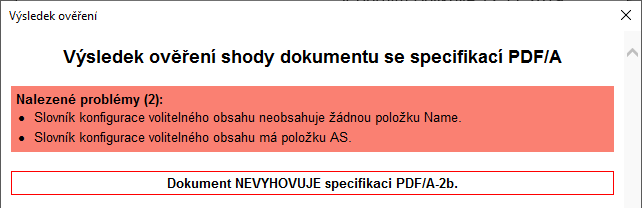
Konverze dokumentů do různých formátů PDF
Jestliže jste ověřovali shodu dokumentu se specifikací PDF/A a dokument této specifikaci nevyhovuje, můžete jej snadno konvertovat tak, aby archivní specifikaci vyhověl.
Pod záložkou Konverze je lišta s tlačítky, jejichž pomocí můžete vytvořit PDF dokumenty konverzí do prakticky libovolné specifikace.

Jednoduchá konverze do formátu PDF
Chcete-li zkonvertovat do obecného formátu PDF libovolný soubor, jenž konverzi umožňuje, klepněte na tlačítko Konverze do PDF. V následujícím dialogu vyberte soubor ke konverzi. Může to být libovolný soubor, který lze zkonvertovat do formátu PDF – tedy dokument, obrázek a podobně.
Bezprostředně po výběru souboru proběhne konverze dokumentu do formátu PDF; o jejím provedení vás informuje zpráva na panelu oznámení.

Pokud máte v okamžiku stisku tlačítka Konverze do PDF v Signeru načtený nějaký dokument, který je již ve formátu PDF, budete vyzváni k výběru jiného souboru, který v tomto formátu ještě není. Před výběrem dokumentu a následnou konverzí je zobrazeno varování o ztrátě původně načteného dokumentu.
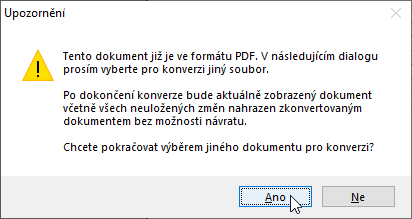
Konverze do archivního formátu PDF/A
Do archivního formátu PDF/A můžete dokumenty převádět tlačítkem Konverze do PDF/A. Postup je shodný s výše popsanou konverzí do PDF.

Pokud jako výchozí použijete dokument v obyčejném formátu PDF, funkce se pokusí korigovat jeho vlastnosti, které jsou v rozporu se specifikací PDF/A. Některé rozpory však opravit nelze; v takovém případě konverze končí chybou s výpisem rozporů, které se opravit nepodařilo.
Konverze s možností volby formátu PDF
Tlačítko Zvolit formát PDF nabízí k výběru všechny možnosti archivních formátů, do kterých lze dokument zkonvertovat. Konkrétní formát zvolíte klepnutím na jednu z položek nabízených v dialogu Možnosti konverze.
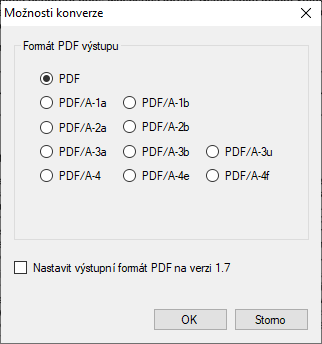
Volba konverze do jednoho z formátů PDF/A-4 vyžaduje dostupnost služby LTD ve verzi 3.2 nebo novější. Tuto službu již mají automaticky k dispozici uživatelé využívající 602ID a také uživatelé aplikace Sofa, kteří nepoužívají vlastní SDK. Ostatní uživatelé musí zajistit dostupnost této služby, jinak konverze do PDF/A-4 nebude možná.
Přílohy při konverzi do formátu PDF/A-3
Pro konverzi do formátu PDF/A-3 se po stisku tlačítka PDF/A-3 objekt otevře dialog Přidat přílohy.

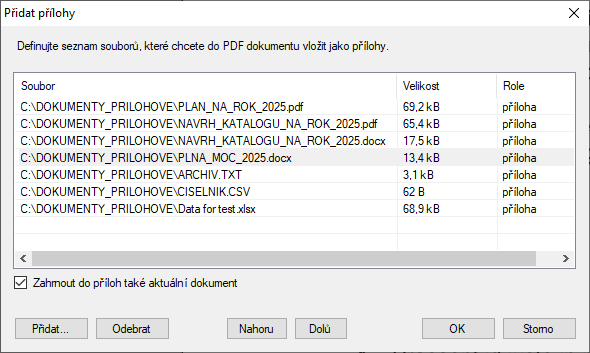
V tomto dialogu můžete sestavit seznam souborů, které budou do výsledného dokumentu začleněny jako přílohy. Specifikace PDF/A-3 z roku 2012 totiž umožňuje vkládání libovolných souborů (např. XML, CSV, CAD, dokumentů z Wordu, tabulkových dokumentů a dalších) do základního formátu PDF/A a jejich archivování jako kompletního objektu.
Seznam souborů, které chcete do výsledného dokumentu začlenit, vytvoříte pomocí tlačítka Přidat; jeho stiskem se otevře dialog Otevřít pro volbu souborů, jehož pomocí najdete a začleníte soubor(y). Tlačítko lze použít i opakovaně.
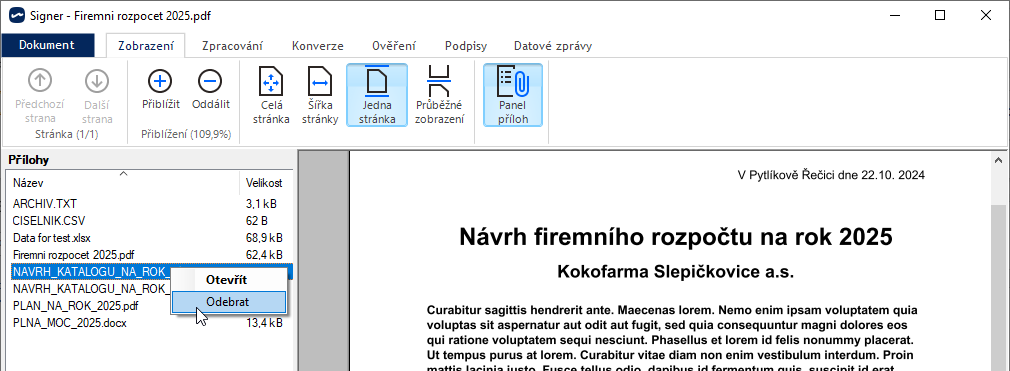
Pro načtený PDF dokument ve formátu PDF/A-3 lze tlačítkem Panel příloh z lišty Zobrazení otevřít postranní panel Přílohy. V něm je abecedně řazený seznam příloh dokumentu. Pokud na některou z položek klepnete pravým tlačítkem myši, otevře se plovoucí nabídka s příkazy, umožňujícími daný soubor prohlédnout nebo z přílohy odebrat.